Als je een rood uitroepteken ziet
Als je bij een bericht een rood uitroepteken ![]() of 'Niet afgeleverd' ziet staan, tik je op de waarschuwing om het bericht opnieuw te laten versturen. Als het bericht nog steeds niet kan worden verstuurd, probeer je de onderstaande stappen.
of 'Niet afgeleverd' ziet staan, tik je op de waarschuwing om het bericht opnieuw te laten versturen. Als het bericht nog steeds niet kan worden verstuurd, probeer je de onderstaande stappen.

Als je geen berichten kunt versturen of ontvangen
Probeer na elke stap opnieuw een bericht op je Apple Watch te versturen of te ontvangen.
Controleer het bedieningspaneel
Als je de symbolen 'Niet storen' of 'Vliegtuigmodus' op je wijzerplaat ziet, moet je de instellingen uitschakelen in het bedieningspaneel.
Als je het bedieningspaneel wilt openen, druk je op de zijknop (voor watchOS 9 of ouder houd je de onderkant van het scherm ingedrukt en veeg je omhoog). Tik op de gemarkeerde symbolen voor 'Niet storen' en 'Vliegtuigmodus' om deze instellingen uit te schakelen.

Verbinding controleren
Zorg ervoor dat je Apple Watch verbinding kan maken met je iPhone, mobiele netwerk of wifi. Als je sms- of mms-berichten wilt verzenden of ontvangen op je Apple Watch, moet je gekoppelde iPhone ingeschakeld zijn en verbonden zijn met een wifi- of mobiel netwerk. De iPhone hoeft niet in de buurt te zijn.
Zelfs als je iPhone niet verbonden of ingeschakeld is, kun je iMessages via je Apple Watch versturen en ontvangen wanneer je Apple Watch is verbonden met een wifi- of mobiel netwerk.
Lees hoe je Apple Watch verbinding maakt en krijg hulp als de verbinding wordt verbroken op je devices.

Probeer een bericht te versturen vanaf de iPhone
Als je iPhone geen berichten kan versturen of ontvangen, probeer je het probleem op de iPhone op te lossen.
Zorg dat je bent ingelogd
Op je iPhone open je de Apple Watch-app, tik je op de tab 'Mijn Watch' en vervolgens op 'Algemeen' > 'Apple ID'.
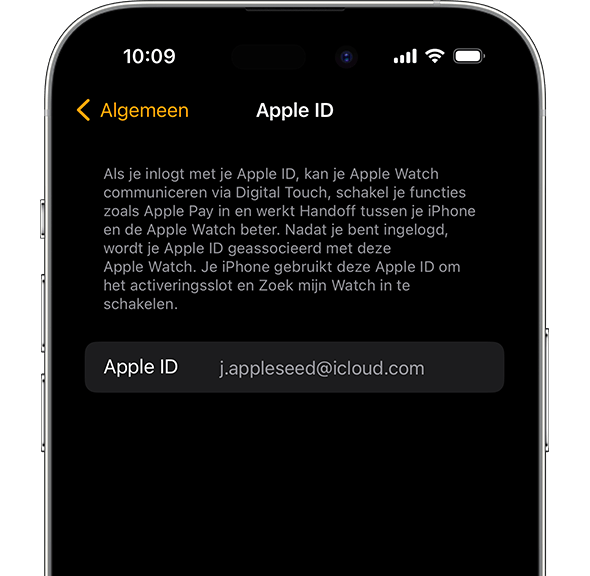
Controleer de iMessage-instellingen
Ga op de iPhone naar 'Instellingen' > 'Berichten' en zorg ervoor dat iMessage is ingeschakeld.
Tik vervolgens op 'Stuur en ontvang via' en zorg ervoor dat je dezelfde Apple ID gebruikt als je Apple Watch.
Als je niet bent ingelogd, log je in bij iMessage met je Apple ID.
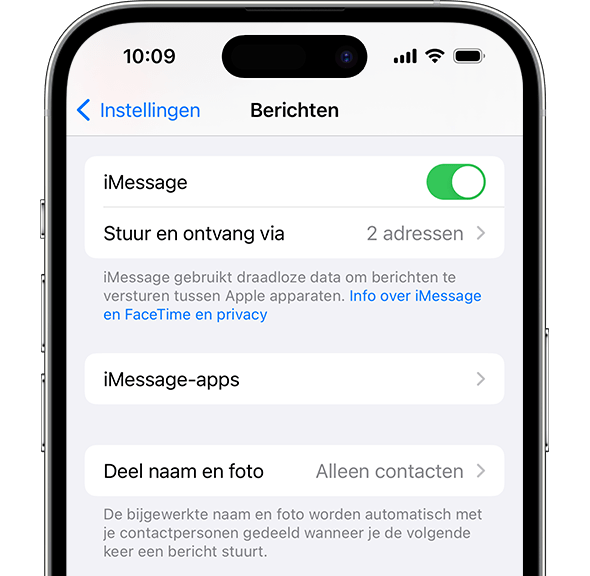
Log uit bij iMessage
Tik op 'Instellingen' > 'Berichten' > 'Stuur en ontvang via'. Tik op je Apple ID en vervolgens op 'Log uit'.
Tik vervolgens op 'Instellingen' > 'Berichten'. Schakel iMessage uit en vervolgens weer in
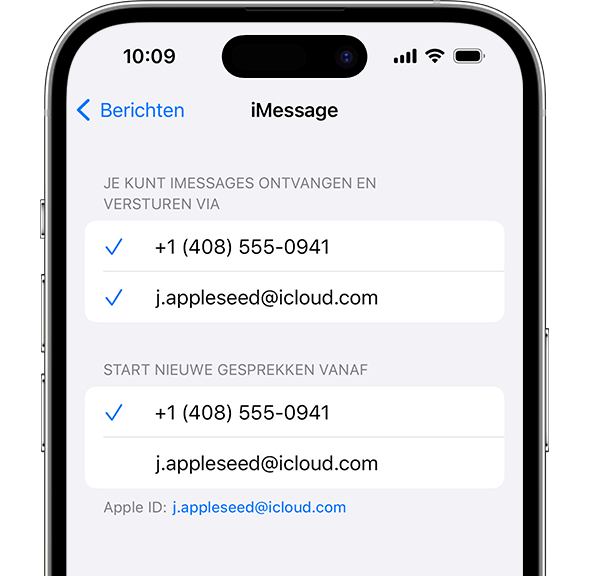
Log opnieuw in bij iMessage
Tik op 'Instellingen' > 'Berichten' > 'Stuur en ontvang via' > 'Gebruik je Apple ID voor iMessage' en log vervolgens in.
De Apple Watch en iPhone herstarten
Hier lees je hoe je je Apple Watch kunt herstarten en je iPhone kunt herstarten.
Controleer op updates
Hier lees je hoe je je Apple Watch bijwerkt en je iPhone bijwerkt.
Neem contact met ons op
Voordat je contact met ons opneemt, koppel je je Apple Watch los en koppel je deze daarna opnieuw. Als je nog steeds geen berichten kunt versturen of ontvangen, neem je contact op met Apple Support.
